Как удалить пустую страницу в документах Google
Будь то MS Word или Google Docs, когда вы добавляете контент в такой документ и нажимаете клавишу ввода в конце текста, который находится прямо в конце страницы, новая страница создается автоматически. Иногда эта страница не нужна, и пользователи должны полностью удалить ее, не нарушая форматирования текста. Удаление последней пустой страницы, которая находится в самом конце всего содержимого, намного проще, чем удаление пустой страницы в середине документа без нарушения формата.
Вот как вы можете удалить пустые страницы в обоих случаях, упомянутых выше.
Программы для Windows, мобильные приложения, игры - ВСЁ БЕСПЛАТНО, в нашем закрытом телеграмм канале - Подписывайтесь:)
Удаление пустой страницы в конце документа
1. Откройте «Документы Google» и добавьте контент.
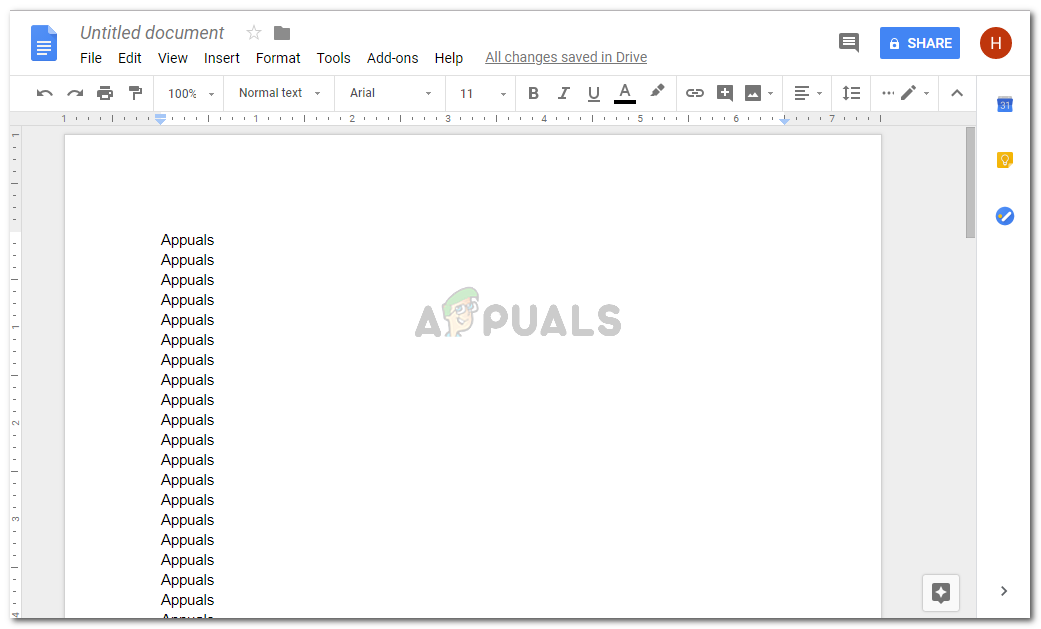 Добавление вашего контента в документ Google
Добавление вашего контента в документ Google
2. Когда вы дойдете до конца первой страницы для этого примера или последней страницы в документе и нажмете клавишу ввода, новая страница будет создана автоматически.
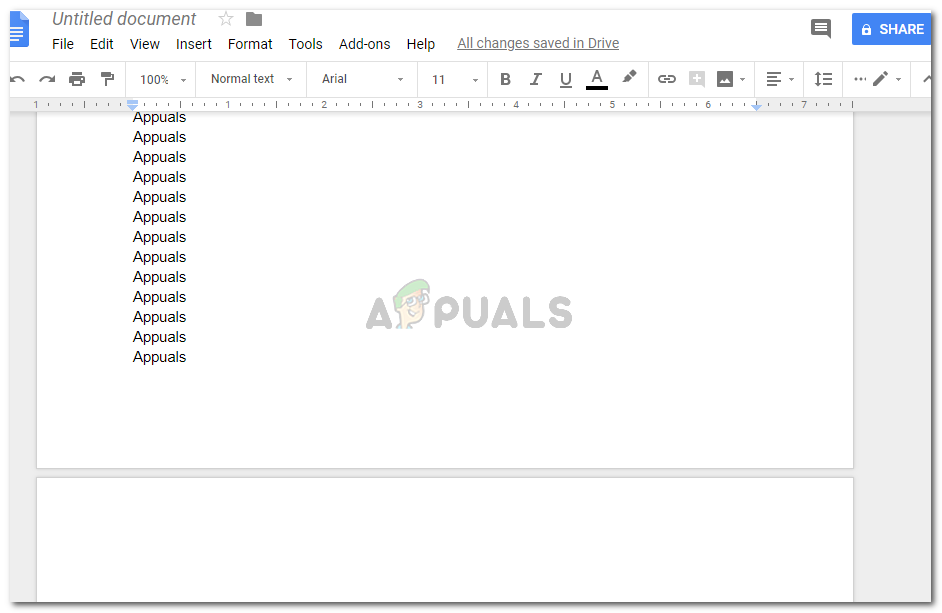 Когда вы дойдете до конца страницы с контентом, есть вероятность, что ваш текст заканчивается где-то посередине страницы. В этом случае новая страница не будет создана. Но когда ваш контент заканчивается на последней строке страницы, больше шансов на создание пустой страницы.
Когда вы дойдете до конца страницы с контентом, есть вероятность, что ваш текст заканчивается где-то посередине страницы. В этом случае новая страница не будет создана. Но когда ваш контент заканчивается на последней строке страницы, больше шансов на создание пустой страницы.
3. Есть два способа удалить эту страницу.
4. Номер 1. Чтобы удалить эту пустую страницу, которая находится в конце документа, щелкните курсором на последней странице, пока не появится значок / строка текста, как показано на рисунке ниже.
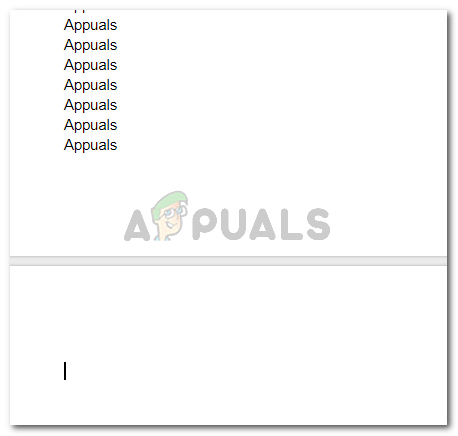 Строка, отображаемая на пустой странице, – это то, что я называю «текстовой строкой» или «текстовым значком».
Строка, отображаемая на пустой странице, – это то, что я называю «текстовой строкой» или «текстовым значком».
Это сделано для того, чтобы убедиться, что вы не находитесь ни на одной другой странице. Чтобы удалить страницу, вам нужна текстовая строка на этой конкретной странице. Еще одна вещь, в которой вы должны быть уверены, – это то, что курсор нажат на первой строке этой страницы. Как только вы это сделаете, просто нажмите кнопку «Backspace» на клавиатуре. Это удалит последнюю страницу и переместит текстовую строку после последнего слова на предыдущей странице.
5. Метод номер 2 для удаления последней страницы – это щелкнуть курсором на последней строке после последнего слова на этой странице, как показано на изображении ниже.
4
Как только появится текстовая строка, вы нажмете кнопку «удалить» на клавиатуре. Пустое пространство пустой страницы будет перемещено назад, а пустая страница будет удалена.
Удаление пустой страницы в середине документа
1. Когда в вашем документе есть пустая страница, это выглядит так.
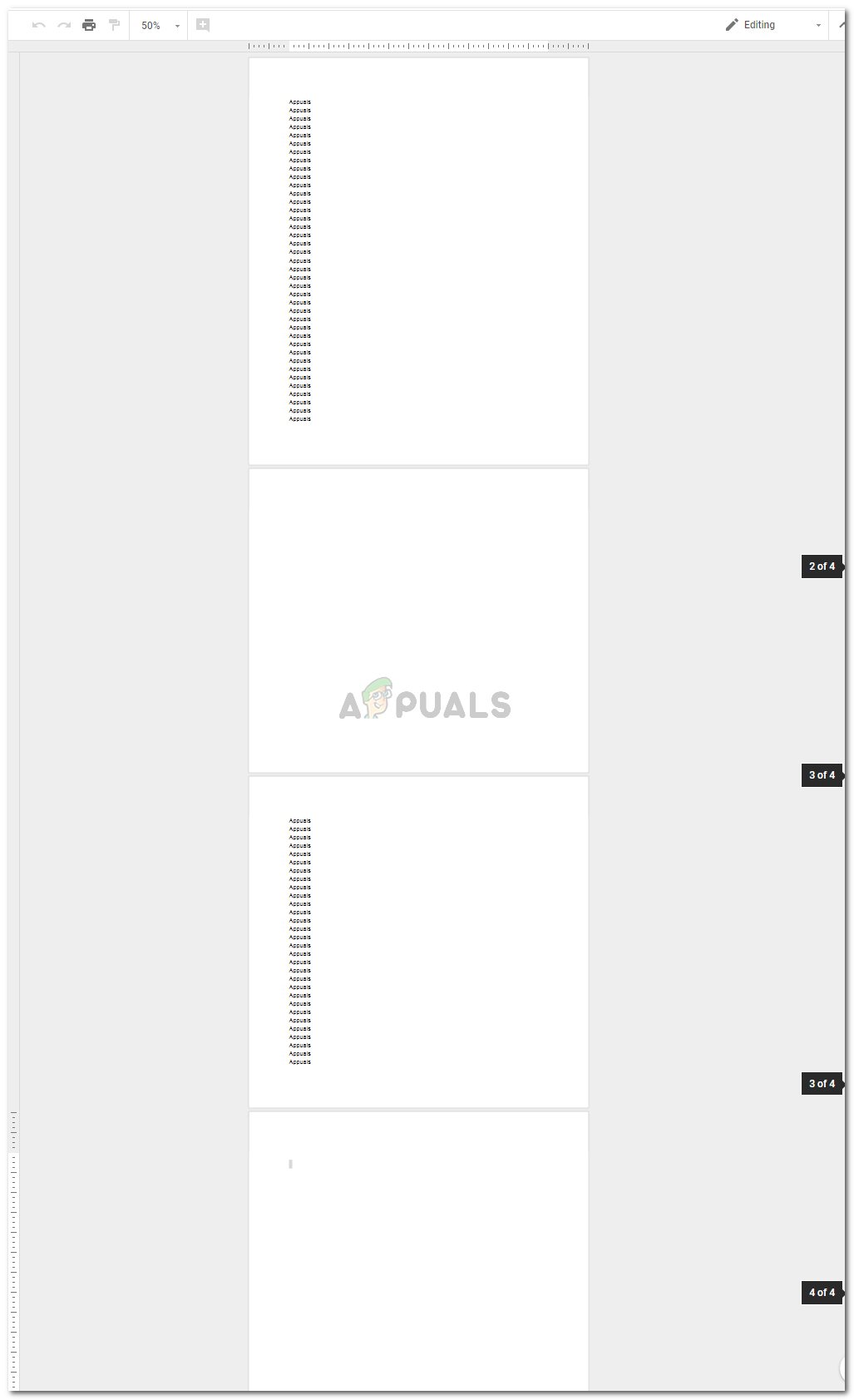 Пустые страницы не появляются просто в конце вашего документа, иногда они создаются по ошибке где-то в середине содержимого.
Пустые страницы не появляются просто в конце вашего документа, иногда они создаются по ошибке где-то в середине содержимого.
В такой ситуации вы можете выполнить шаги, указанные в предыдущем разделе, но это займет очень много времени. Вероятно, вам придется удерживать нажатой кнопку возврата или удаления, пока ваша пустая страница не будет заполнена текстом на следующей странице. И технически вы не удаляете страницу, а просто заполняете пустое пространство внутри текста.
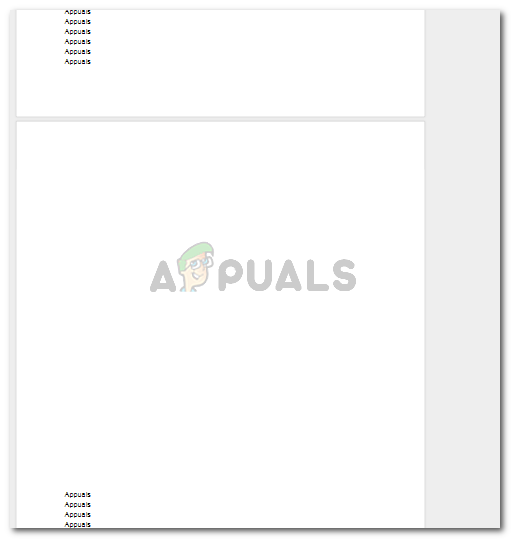 Нажатие клавиши Backspace или клавиши удаления на этих пустых страницах, которые находятся в середине ваших содержательных страниц, не удалит пустую страницу, но изменит текст на пустой странице.
Нажатие клавиши Backspace или клавиши удаления на этих пустых страницах, которые находятся в середине ваших содержательных страниц, не удалит пустую страницу, но изменит текст на пустой странице.
2. Чтобы удалить пустую страницу между страницами с содержимым, вам нужно выбрать пустую страницу, перетащив курсор, как мы это делаем, когда выбираем слово или предложение. Убедитесь, что вы выбрали всю пустую страницу и дошли до конца. Посмотрите, как я это сделал, на моем примере.
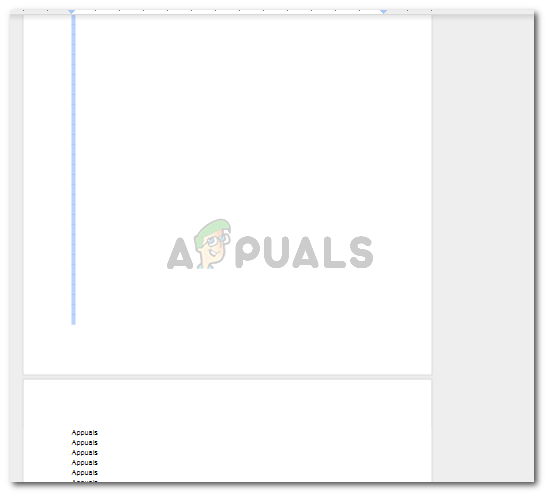 Выделите всю пустую страницу от первой строки до последнего бита. Это единственный способ удалить пустые страницы, которых нет в конце документа.
Выделите всю пустую страницу от первой строки до последнего бита. Это единственный способ удалить пустые страницы, которых нет в конце документа.
3. После выбора пустой страницы вы просто нажмете «удалить» или «backspace» на клавиатуре, и черная страница исчезнет, как будто ее никогда не было.
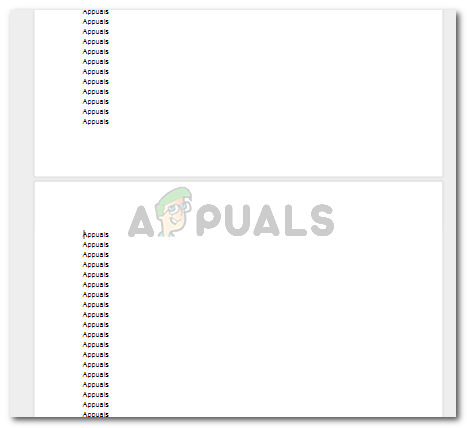 Так же, как мы удалили последнюю страницу, нажав клавишу возврата и удаления на клавиатуре, этот метод также можно использовать для полного удаления пустой страницы.
Так же, как мы удалили последнюю страницу, нажав клавишу возврата и удаления на клавиатуре, этот метод также можно использовать для полного удаления пустой страницы.
Если вы считаете, что все вышеперечисленные варианты удаления пустой страницы в Документах Google затруднительны, есть еще одна вещь, которую вы можете сделать, чтобы вообще не создавать пустую страницу. Когда вы дойдете до конца своей последней страницы содержания, постарайтесь убедиться, что предложение заканчивается до того, как новая страница будет автоматически добавлена ниже. И, когда вы добавляете последний «период / полную остановку» в конце, не нажимайте клавишу ввода на клавиатуре. Это поможет вам не создавать новую страницу.
Программы для Windows, мобильные приложения, игры - ВСЁ БЕСПЛАТНО, в нашем закрытом телеграмм канале - Подписывайтесь:)
